Меняем ли мы свой телефон или хотим, чтобы наши данные всегда были защищены, важно создавать резервные копии содержимого нашего мобильного телефона. Если вы являетесь пользователем Samsung, существует очень простой способ сделать эти резервные копии, не осознавая этого, мы говорим о Samsung Smart Switch.
Благодаря Smart Switch мы сможем делать резервные копии нашего мобильного телефона и сохранять их на нашем устройстве, на SD-карте или просто отправлять контент на новый телефон Samsung через Wi-Fi. Хотите знать, как его использовать? Продолжайте читать, чтобы узнать!
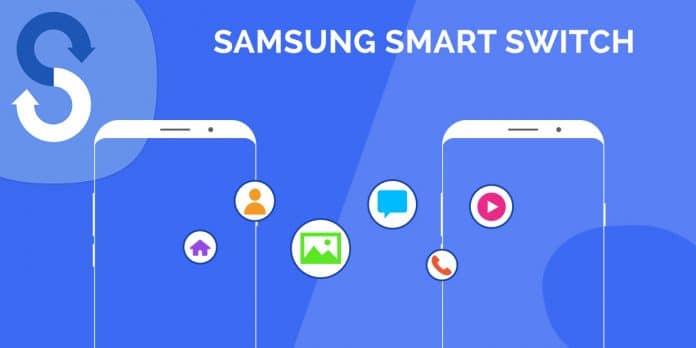
Как сделать резервную копию на вашем ПК или Mac
Если вы хотите сделать резервную копию ваших мобильных данных Samsung на вашем ПК или Mac, в первую очередь вам необходимо установить приложение Samsung Smart Switch на ваш компьютер.
Вы можете скачать его с официального сайта Samsung или, если хотите, быстро и безопасно под этими линиями.
Samsung Smart Switch (ПК)
Samsung Smart Switch (Mac)
После того, как приложение загружено на ваше устройство, убедитесь, что оно также обновлено на вашем мобильном телефоне. Для этого нажмите «Настройки" с последующим "Учетные записи и резервное копирование(Основной ключ) и Smart Switch» Если приложение не обновлено, Samsung сообщит вам об этом и предложит обновить его, чтобы продолжить процесс создания резервной копии.
Откройте Smart Switch на своем ПК или Mac и подключите свой мобильный телефон с помощью USB-кабеля. Smart Switch автоматически определит ваш мобильный телефон, его модель, хранилище и версию Android, которую вы установили.
Если вы хотите сделать полную резервную копию без каких-либо осложнений, просто нажмите на "Восстановление«и программа автоматически сделает резервную копию вашего мобильного телефона. Имейте в виду, что процесс длительный, поэтому будьте спокойны и подождите, пока вся информация будет храниться на вашем компьютере.
Если вы не хотите делать копии всех файлов или просто хотите немного больше контролировать Smart Switch, нажмите «Настройки". Это откроет новое окно, где вы можете увидеть и выбрать, где вы хотите сохранить резервную копию.
Нажать на "Восстановление«вкладка, чтобы выбрать, какие элементы вы хотите скопировать. Чтобы закончить, просто нажмите«Принять».
Как сделать резервную копию на SD-карту
Если в вашем телефоне есть слот для SD-карты, вы также сможете сделать резервную копию телефона, просто используя эту карту. Для этого нажмите «Настройки" с последующим "Учетные записи и резервное копирование(Основной ключ) и Smart Switch».
В меню Smart Switch нажмите на значок карты памяти, который появляется в верхнем правом углу экрана. После этого появится меню, из которого вы можете создать резервную копию всех ваших данных на вашей SD-карте.
Как отправить резервную копию вашего мобильного телефона Samsung на другой
Наконец, мы покажем вам, как отправить резервную копию или перенести все данные с одного мобильного телефона Samsung на другой с помощью Smart Switch. Это особенно рекомендуется, например, если вы купили новый мобильный телефон Samsung и хотите быстро перенести все свои данные.
Чтобы начать процесс, вы должны нажать «Настройки" с последующим "Учетные записи и резервное копирование" с последующим "Smart Switch". На главном экране необходимо нажать кнопку"Отправить данныеВариант с последующим «Беспроводной сети».
Теперь включите новый телефон и получите доступ к Smart Switch. Затем нажмите "Получить данные" с последующим "Беспроводной сети«начать процесс копирования данных с одного телефона на другой. Так просто!
Мы надеемся, что эта статья поможет вам создавать резервные копии с помощью Smart Switch.